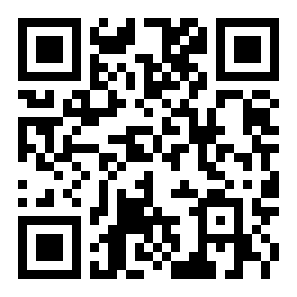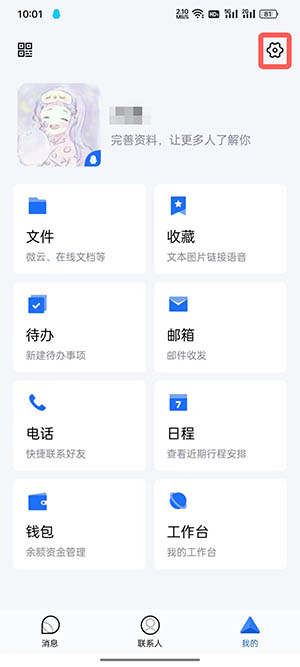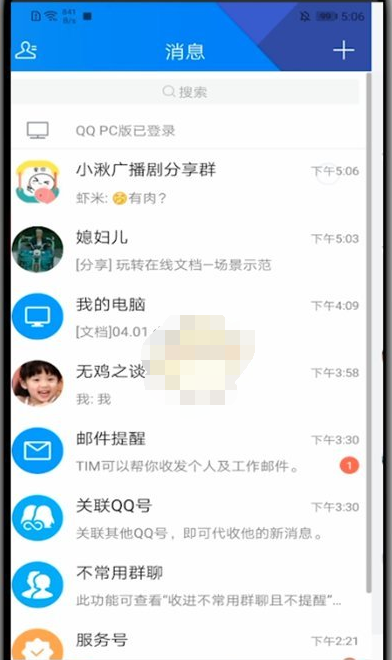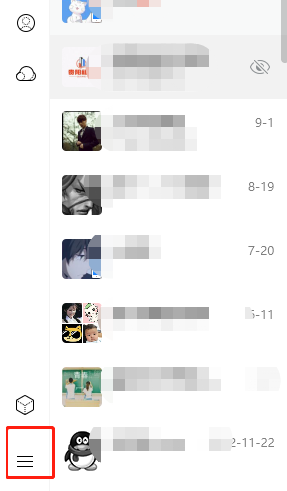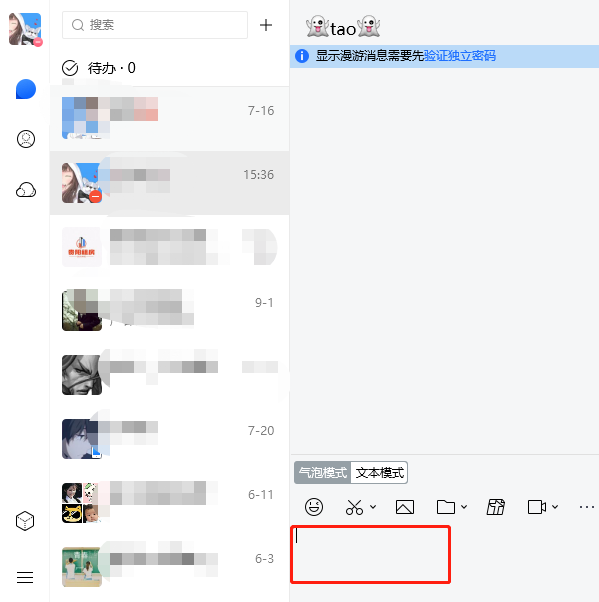tim电脑版怎么开启聊天记录同步
来源:全查网
更新时间:2023-09-15 15:01:44
文章导读:tim电脑版怎么开启聊天记录同步?tim有手机版也有电脑版,用户有时会切换着用,若不开启聊天记录同步,会影响聊天的连贯性。那么tim电脑版怎么开启聊天记录同步呢?感兴趣的朋友可以和小编一起来看看哦。tim电脑版怎么开启聊天记录同步1用户在电脑桌面上打开tim软件,并来到主页上点击左下角的三横图标2将会弹出菜单面板,用户选择其中的设置选项,页面将会发生切换3在打开的系统设置窗口中,用户在上方的设置分类中需要选择安全设置选项4

tim电脑版怎么开启聊天记录同步
tim有手机版也有电脑版,用户有时会切换着用,若不开启聊天记录同步,会影响聊天的连贯性。那么tim电脑版怎么开启聊天记录同步呢?感兴趣的朋友可以和小编一起来看看哦。
tim电脑版怎么开启聊天记录同步
1.用户在电脑桌面上打开tim软件,并来到主页上点击左下角的三横图标

2.将会弹出菜单面板,用户选择其中的设置选项,页面将会发生切换

3.在打开的系统设置窗口中,用户在上方的设置分类中需要选择安全设置选项

4.页面发生切换后,需要在左侧选项卡中点击消息记录选项卡

5.在右侧显示出来的功能选项中,用户勾选登录tim时同步最近聊天记录选项即可解决问题

以上就是tim电脑版怎么开启聊天记录同步的方法的全部内容了,全查游戏站为您提供最好用的软件教程,为您带来最新的手机资讯!
以上内容是小编网络整理的关于tim电脑版怎么开启聊天记录同步的相关攻略内容,如果不妥之处清及时联系我们。想了解更多最新的关于《tim,腾讯tim》的攻略、资讯等内容,请多多关注全查网